ps滤镜制作水晶放射效果
发布时间:2016-12-02 10:31
今天的教程向朋友们介绍PS滤镜制作水晶放射光线效果的方法,教程制作出的效果很漂亮,制作难度也不大,感兴趣的朋友快来学习一下制作方法吧!
Photoshop滤镜制作水晶放射效果的方法
最终效果图

1、首先在Photoshop中新建一个400×400像素、背景为黑色的文件,然后运用“镜头光晕”的渲染滤镜,效果如下图:

2、之后按Ctrl+A 全选,然后按Ctrl+C复制,然后建立一个800*800的文件,按Ctrl+V粘贴,然后执行壁画艺术效果滤镜,效果如下图所示

3、合并所有图层,然后执行“滤镜”>“风格化”>“凸出”,设置如下图:

4、效果如下:
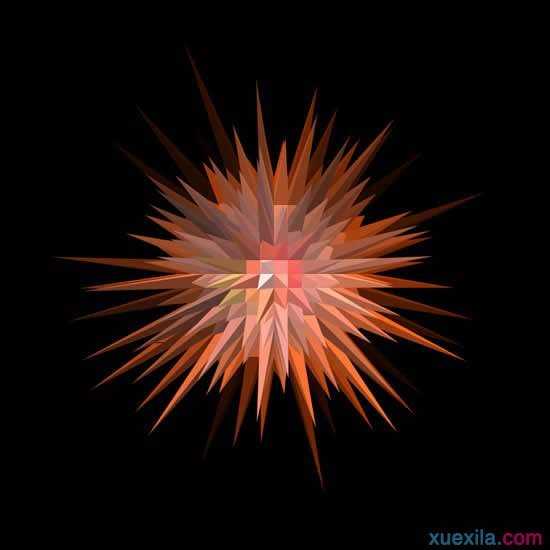
5、再重新执行一次上面的突出滤镜,效果如下图:
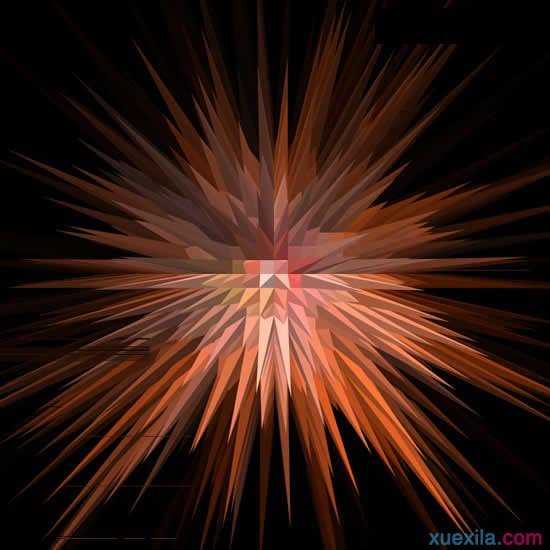
6、现在选择整个图象,复制,然后建立一个400*400的文档,粘贴过来。移动到合适位置,如下图所示:

7、然后如果你对上图还不满意,那么就设置颜色吧!方法非常多啊!你可以复制图层,调图层模式,等等方法!!!!下面是我调的一种颜色:

8、为了更加丰富多彩,我们在重新粘贴一次!最终效果如下图所示:


ps滤镜制作水晶放射效果的评论条评论